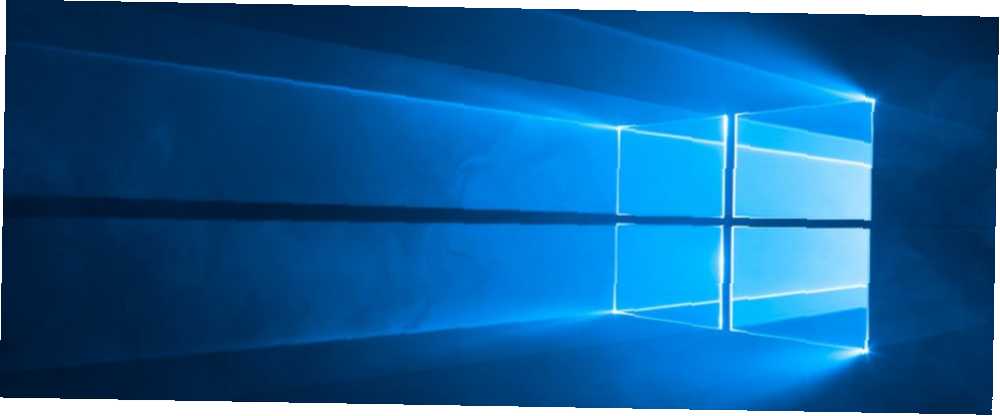
Joseph Goodman
0
1929
332
Vraćanje sustava je vitalna značajka koja štiti vaš Windows sustav. Ako ikada oštetite Windows i budete morali vratiti u prošlost, vraćanje sustava omogućuje vam poništavanje promjena i vraćanje u prethodno stanje.
Vjerojatno znate kako ručno stvoriti točku vraćanja Kako stvoriti točku vraćanja sustava Kako stvoriti točku vraćanja sustava Vraćanje sustava pomaže vam da vratite svoj Windows sustav kako biste poništili negativne promjene. Evo kako u bilo kojem trenutku stvoriti točku vraćanja sustava. , Ali što ako redovito podešavate računalo i želite više bodova za obnovu? Dohvaćanje bez ijednog nije zabavno, pa im odredite da se kreću prema rasporedu.
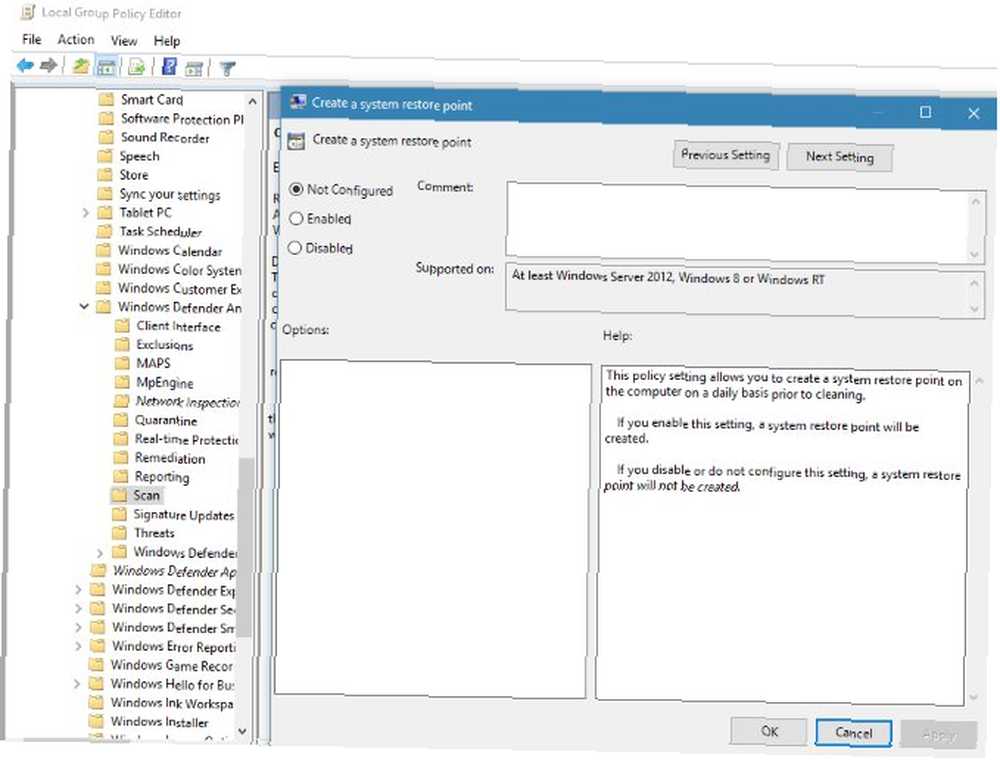
Kako stvoriti dnevne točke vraćanja sustava u sustavu Windows
Ako koristite profesionalnu verziju sustava Windows, izvedite sljedeće korake pomoću grupnih pravila:
- Traziti gpedit.msc u izborniku Start otvorite Uređivač pravila grupe.
- Spustite se na Konfiguracija računala> Administrativni predlošci> Komponente sustava Windows> Antivirus za Windows Defender> Skeniranje.
- Dvokliknite ikonu Stvorite točku vraćanja sustava ulaz.
- izabrati Omogućeno i kliknite u redu.
Za kućne korisnike slijedite ove korake za uvođenje promjena u Registar. Imajte na umu da uređivanje registra može biti opasno ako niste pažljivi:
- Tip regedit u izbornik Start i otvorite Urednik registra.
- Dođite do sljedeće lokacije:
HKEYLOCAL_MACHINE \ SOFTWARE \ Politike \ Microsoft \ Windows Defender - Kliknite desnom tipkom miša na Windows Defender na lijevoj bočnoj traci i odaberite Novo> Ključ. Imenuj Skenirati.
- Zatim desnom tipkom miša kliknite desnu ploču sustava Skenirati, i odaberite Nova> DWORD (32-bitna) vrijednost. Imenuj DisableRestorePoint.
- Ova će vrijednost imati vrijednost 0, što je ono što želite. Zatvorite uređivač registra i nakon ponovnog pokretanja bit ćete spremni.
Sad kad Windows Defender izvrši svakodnevno skeniranje, prvo će stvoriti točku za vraćanje sustava. Čak i ako koristite drugi antivirus, Windows Defender i dalje može povremeno skenirati. Otvori Windows Defender Security Center aplikaciju na vašem računalu da biste to uključili. Ako ne želite koristiti ovu metodu, napredniji korisnici mogu koristiti Task Scheduler 4 Dosadne zadatke koje možete automatizirati pomoću programa Windows Task Scheduler 4 Dosadne zadatke koje možete automatizirati pomoću programa Windows Task Scheduler Vrijeme je previše dragocjeno da biste ga izgubili. ponavljajući zadaci. Dopustite da vam pokažemo kako automatizirati i zakazati zadatke. Imamo i nekoliko sjajnih primjera. .
Imajte na umu da Vraćanje sustava koristi priličnu količinu prostora, pa biste trebali provjeriti koliko ste prostora izdvojili 12 savjeta za ispravljanje vraćanja sustava Windows 12 savjeta za ispravljanje vraćanja sustava Windows Borite se sa stvaranjem točke vraćanja sustava ili vraćanjem natrag u stanje sustava? Evo dvanaest savjeta koji će vam omogućiti ponovno pokretanje i vraćanje sustava Windows. za ovu značajku. U kratkom vremenu možda biste stvorili previše točaka vraćanja, umanjivši njihovu korisnost.
Sviđa li vam se automatsko kreiranje točaka za vraćanje ili ste u redu s time da ih izrađujete ručno? Javite nam u komentarima!











